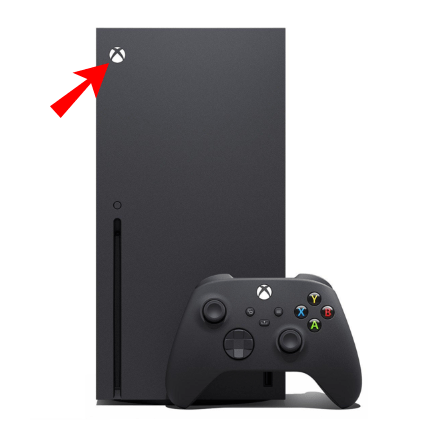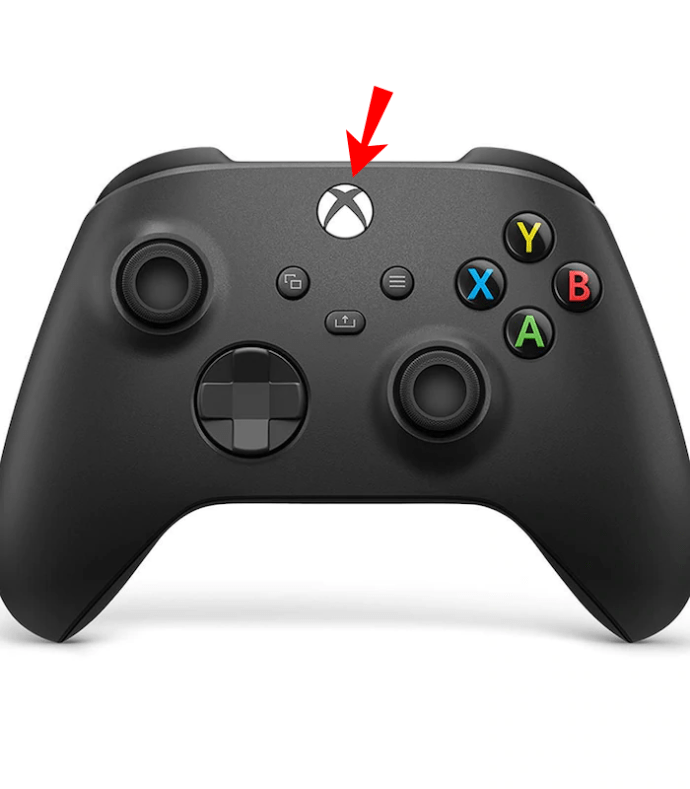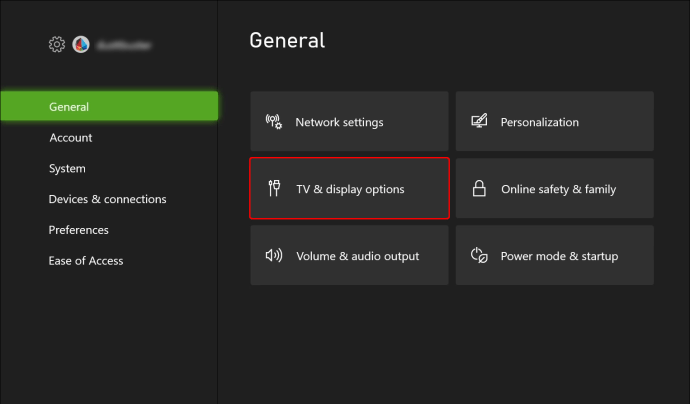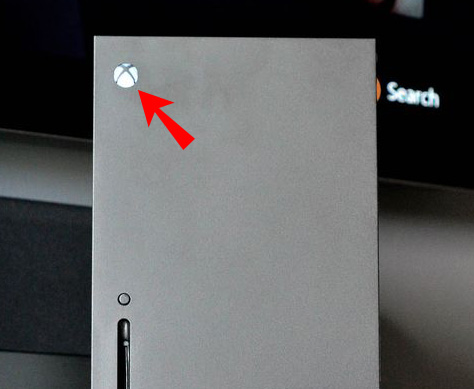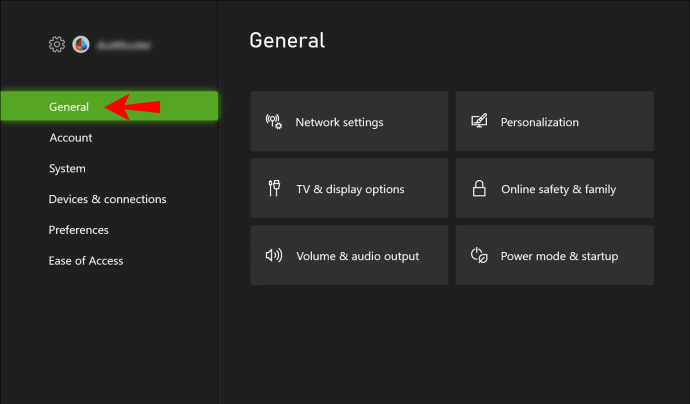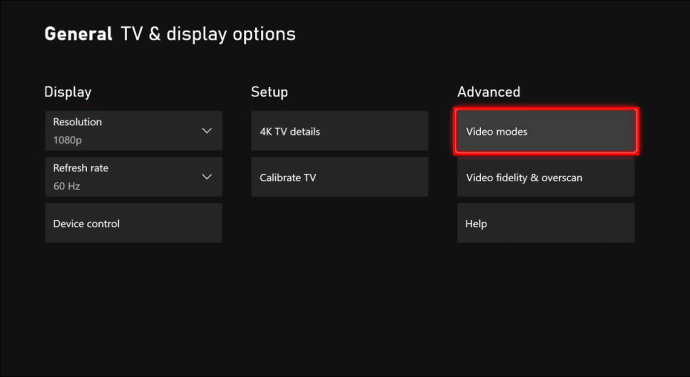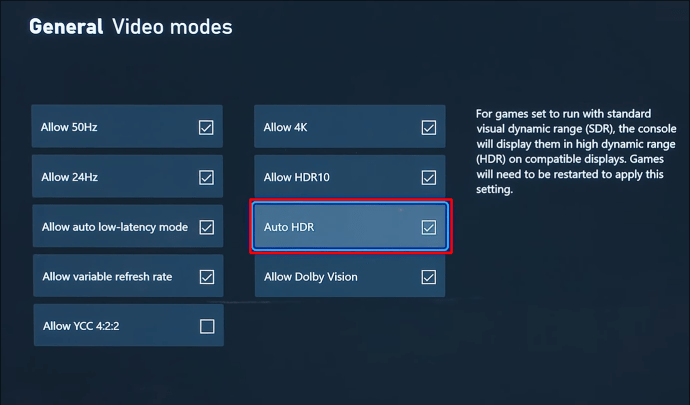Відео з високим динамічним діапазоном (HDR) змінило світ телешоу та фільмів. Ця функція також підтримується Xbox Series X від Microsoft, де вона активована за замовчуванням, щоб покращити ваш ігровий досвід. Він забезпечує більшу яскравість, яскраві кольори та підкреслює різні елементи на екрані.

Однак автоматичний HDR працює не для кожної відеоігри. Можливо, ви захочете зберегти класичний вигляд ваших улюблених записів, тому вам потрібно буде знайти спосіб вимкнути його. Отже, як ви це робите?
Як Auto HDR працює на Xbox Series X
HDR-відео – це передова технологія відображення, яка використовує яскраві виділення та широкий спектр кольорів для створення реалістичних зображень. Існує безліч форматів HDR, але і Xbox Series S, і X працюють на HDR10. Очікується, що підтримка Dolby Vision з’явиться в майбутньому.
Запущений Microsoft для сімейства Xbox, автоматичний HDR має штучний інтелект для створення HDR-зображень зі стандартним динамічним діапазоном (SDR). Машинне навчання Microsoft є основною технологією, яка зробила можливим HDR, навчаючи алгоритм автоматичного HDR пропонувати природні зображення.
Іншими словами, ця функція в першу чергу доповнює зображення SDR за допомогою HDR. Наприклад, він робить пряме джерело світла (наприклад, сонце) яскравішим за решту зображення, як і в реальному житті. Технологія також підкреслює певні зображення, щоб створити більш яскраві зображення.
Цю функцію можна використовувати для багатьох ігор, таких як відеоігри Xbox One, що відображаються в SDR, і оригінальні ігри Xbox 360. Автоматичний HDR не впливає на записи, які вже застосували HDR, оскільки вони використовують свій власний варіант справжнього HDR.
Щоб забезпечити належну якість вашої HDR-презентації, спочатку потрібно точно відкалібрувати дисплей. Це налаштування повідомляє вашій консолі, що може впоратися з телевізором щодо рівнів чорного та виділення:
- Увімкніть свій Xbox Series X.
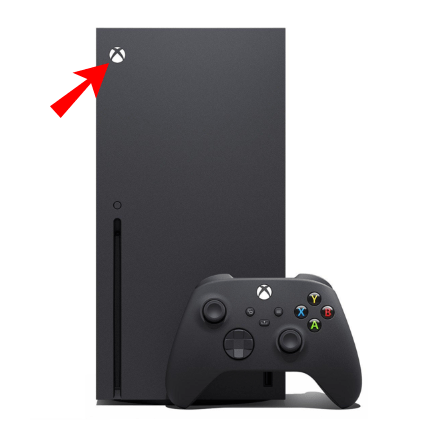
- Натисніть клавішу Xbox на контролері.
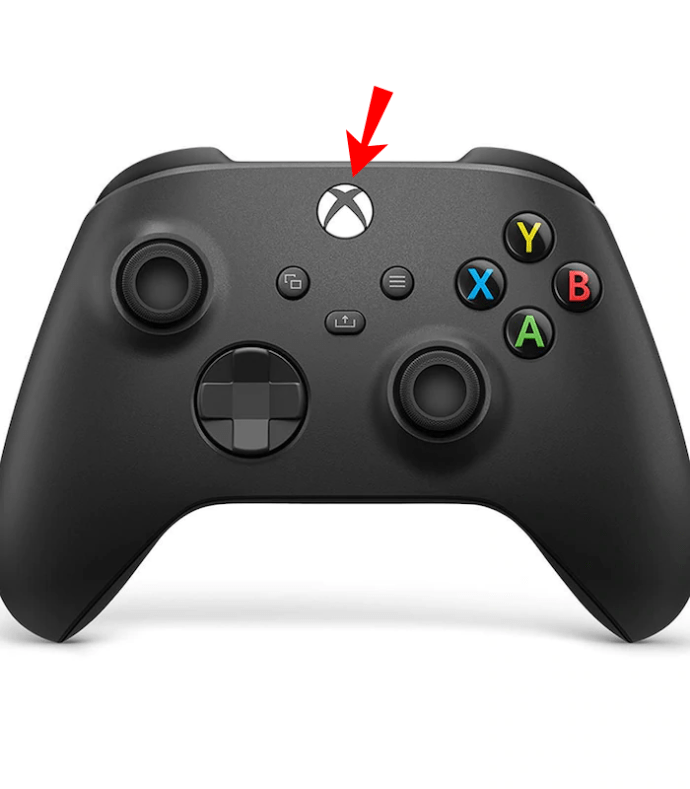
- Виберіть опцію «Живлення та система» за допомогою кнопок бампера.
- Перейдіть до «Налаштування», потім «Загальні» та «Налаштування телевізора та дисплея».
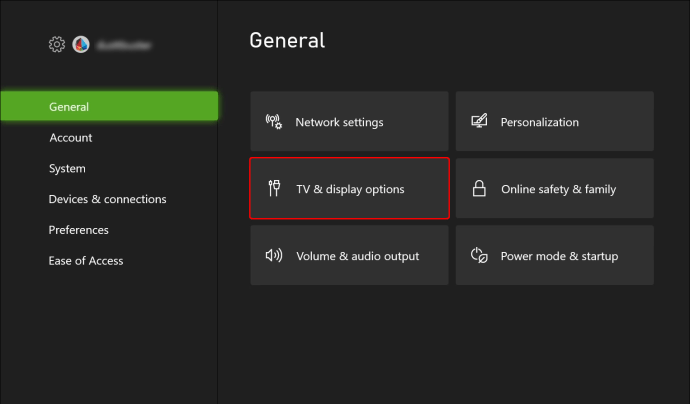
- Виберіть опцію «Калібрувати HDR для ігор», щоб розпочати процес.
- Дотримуйтесь інструкцій, щоб змінити циферблати, доки не буде завершено калібрування.
Якщо ви переходите на новий монітор або телевізор, виконайте калібрування ще раз. Ви також повинні повторити дію, якщо ви налаштуєте будь-які налаштування на телевізорі, включаючи режим зображення або яскравість.
Як увімкнути та вимкнути автоматичний HDR на Xbox Series X
Якщо ви не задоволені ефектом автоматичного HDR або у вас виникли проблеми із запуском цієї функції в певних іграх, ви завжди можете вимкнути її. Функцію також можна повторно активувати для інших відеоігор. Ось як увімкнути та вимкнути його:
- Увімкніть свою консоль.
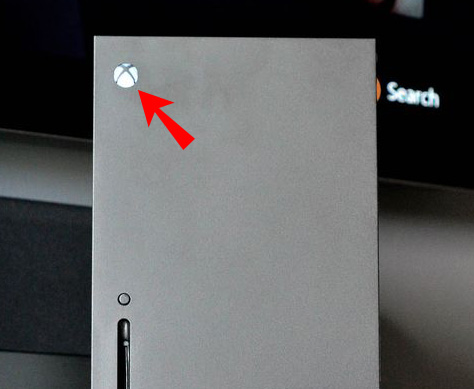
- Натисніть кнопку Xbox на контролері.
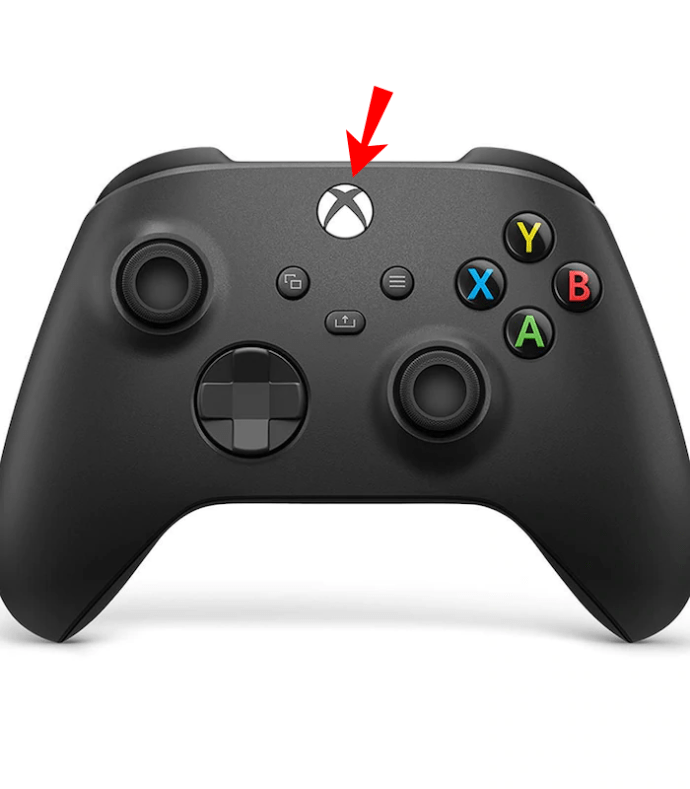
- Виберіть «Живлення та система».
- Перейдіть до «Налаштування» та виберіть «Загальні».
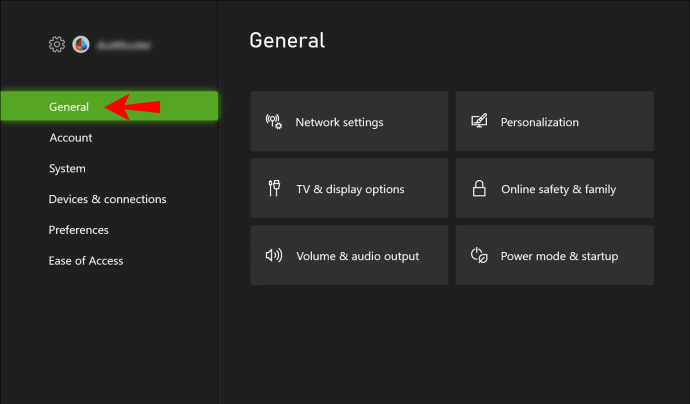
- Виберіть «Параметри телевізора та дисплея» та перейдіть до «Режими відео».
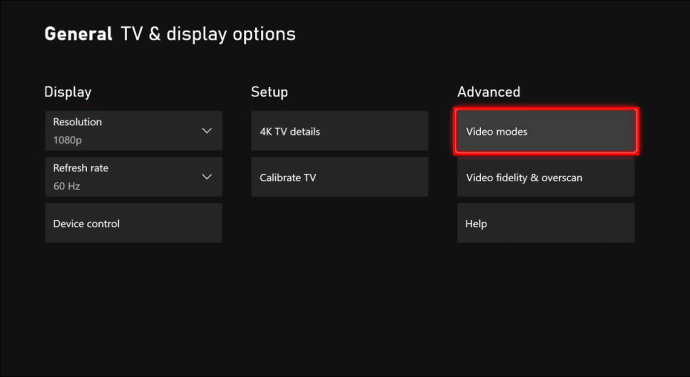
- Установіть або зніміть прапорець біля опції «Авто HDR», щоб увімкнути або вимкнути її.
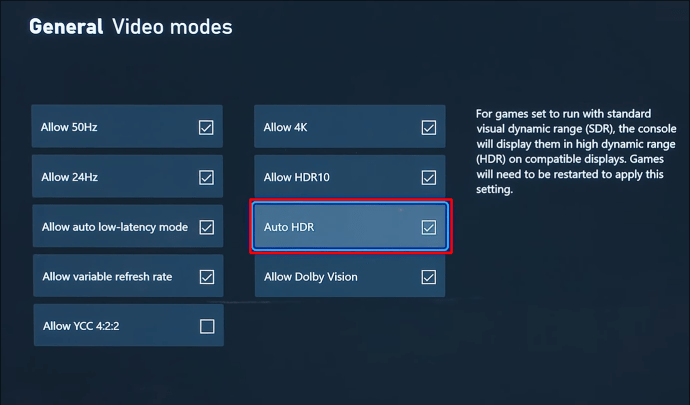
- Перезапустіть усі запущені відеоігри, щоб застосувати зміни.
Як працює автоматичний HDR?
Увімкнути або вимкнути – вибір за вами
Auto HDR може вдихнути нове життя у ваші відеоігри. Завдяки більшій яскравості багато об’єктів і персонажів можуть виглядати краще, ніж будь-коли, що принесе більше задоволення.
Тим не менш, автоматичний HDR не завжди потрібен. Це може призвести до дивного вигляду облич та об’єктів у ваших іграх Xbox Series X, особливо якщо вони старші. На щастя, ви завжди можете відключити цю функцію, і тепер ви знаєте, як це зробити.
Як ви ставитеся до автоматичного HDR на Xbox Series X? Це робить ваші ігри кращими чи гіршими? Розкажіть нам у розділі коментарів нижче.